win10怎么显示文件隐藏的扩展名?
发布时间:2016-12-28 来源:查字典编辑
摘要:Win10系统中文件的后缀名默认是不显示的,虽然这样看起来界面更简洁了。但是用起来很不方便。那么win10怎么显示文件隐藏的扩展名?下面小编...
Win10系统中文件的后缀名默认是不显示的,虽然这样看起来界面更简洁了。但是用起来很不方便。那么win10怎么显示文件隐藏的扩展名?下面小编就为大家详细介绍一下,来看看吧!

方法/步骤
1、打开一个文件夹
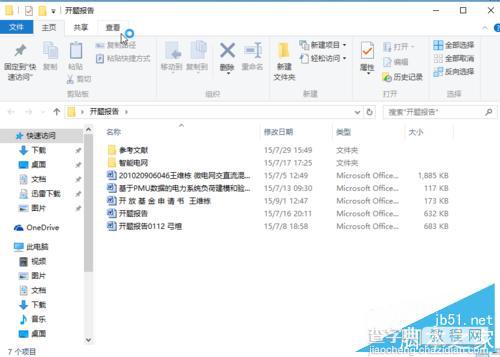
2、找到选项字样

3、在查看中找到隐藏已知文件的扩展名,将前面的对勾去掉即可
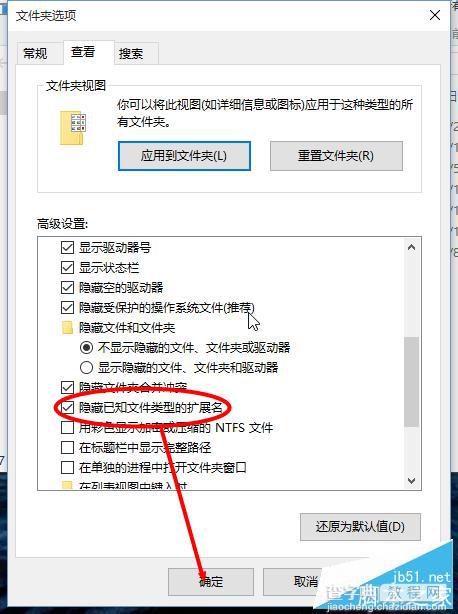
4、或者直接在文件夹打开界面,将文件扩展文名前面的对勾勾上
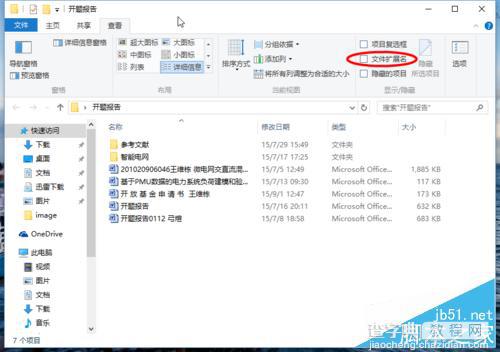
5、可以看到文件显示出了扩展名
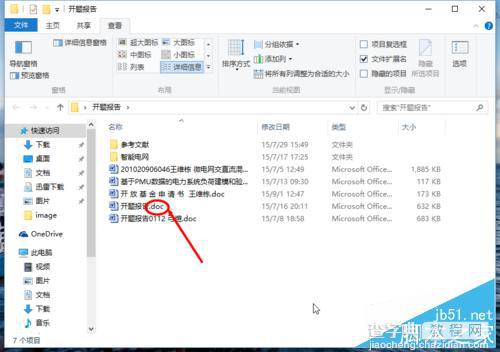
以上就是win10怎么显示文件隐藏的扩展名方法介绍,操作很简单,不知道的朋友可以参考本文,希望能对大家有所帮助!


